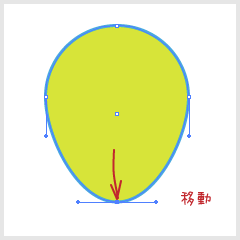
リクエストをいただきましたので移動ツールについて解説します。
わりと基本なんですが前のオレンジの輪切りのチュートリアルの時に、わからないという意見をいただいたのでフォローも兼ねて。
移動ダイアログの出し方は4とおりあります。
移動させたいオブジェクトを選択した状態で、以下のいづれかを実行します。
→選択ツール(またはダイレクト選択ツール)を選択した状態で[return](もしくはEnter)
→選択ツール(またはダイレクト選択ツール)をダブルクリック
→オブジェクトメニュー > 変形 > 移動
→オブジェクトメニュー > 変形 > 移動のショートカット[shift]+[⌘cmmoand]+[m](WINの場合は⌘の代わりに[Ctrl]
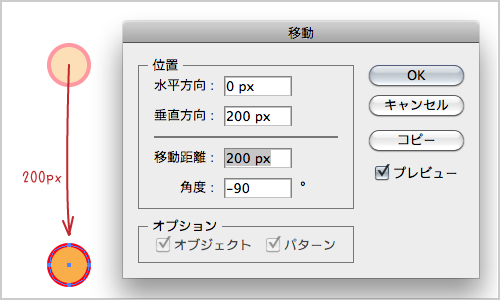
ダイアログの数値どおりに移動します。
ちなみにIllustrator CS4までは定規の0点が左下にありましたが、CS5から左上に移動し、上下が入れ替わりました。
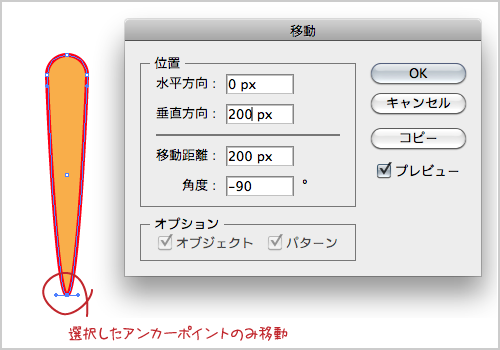
ダイレクト選択ツールでオブジェクトの一部のアンカーポントやセグメントを選択すると、選択された部分だけ移動させる事ができます。
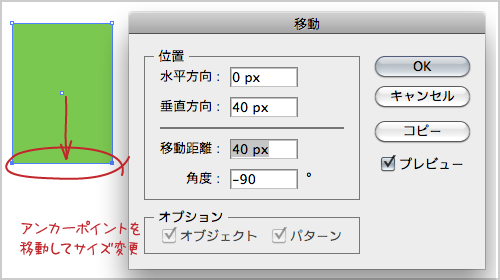
100×100pxの正方形を100×140pxの長方形に変更する場合など、オブジェクトのサイズ変更に変形パレットを使いますが、ダイレクト選択ツールでアンカーポイントかセグメントを選択し、移動して変形する方法もよく使います。
コメントを残す